电脑录屏是怎么录制的?本文给电子数码爱好者聊聊数码产品中对于遇上电脑如何录屏等问题,我们该怎么处理呢。现在让我们一起往下看吧,希望能帮你解决到相关问题。
电脑录屏是怎么录制的
电脑录屏是通过捕获计算机屏幕上的视频和音频来录制的。
以下是录制电脑屏幕的一般步骤:1. 选择合适的录屏软件:选择适合您需求的录屏软件,例如OBS Studio、Camtasia、Bandicam等。
2. 安装和配置录屏软件:安装所选择的录屏软件,并按照软件的说明进行必要的配置。
3. 设置录屏参数:在软件中设置录屏参数,如帧率、分辨率、录制区域等。
4. 开始录制:根据软件的指示,点击“开始录制”按钮开始录制电脑屏幕。
5. 进行所需操作:在开始录制后,您可以进行任何您想要录制的操作或演示。
6. 停止录制:完成录制后,点击“停止录制”按钮或按下指定的快捷键来停止录制。
7.保存录制文件:选择保存录制文件的位置和格式,通常可以选择保存为视频文件(如MP4、AVI等)或其他格式。
8.编辑和导出:如果需要,您可以使用编辑软件对录制的视频进行剪辑、添加音频或添加字幕等后期制作。
请注意,录制电脑屏幕可能需要一定的计算机资源,因此在录制过程中可能会导致一些性能问题。
为了获得最佳录制结果,请确保计算机的性能足够强大,并关闭不必要的后台应用程序和进程。
电脑如何录屏
第一:电脑录屏需要采用录屏工具,首先打开电脑屏幕,在电脑桌面上找到该录屏工具的所在文件夹,点击进入该文件夹找到该录屏工具,选中【启动我】这一程序,在弹出的录屏界面中,可以进行录屏范围设置;
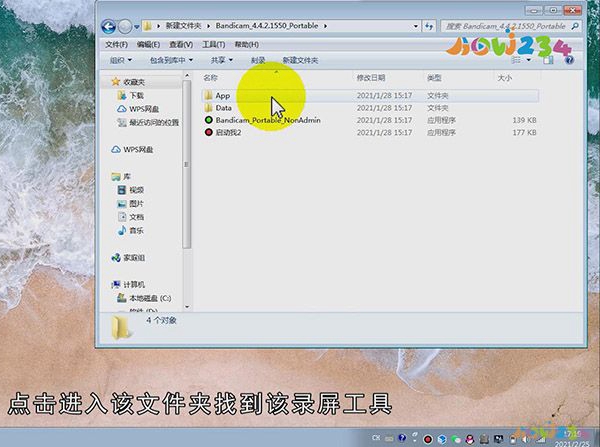
第二:录制设置以及格式设置等,右上角的红色按钮,即为开始录制与停止录制的按钮,点击右上角的红色按钮即可开始录制,录制完毕后,再次点击该红色按钮即可停止录制,录制的视频会自动保存到桌面;
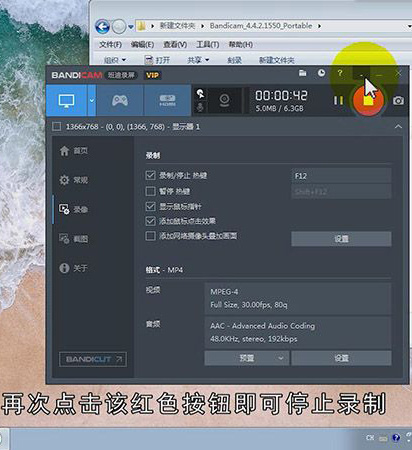
总结
本图文教程演示机型:组装台式机,适用系统:Windows10,软件版本:Bandicam 4.4.2;以上就是关于电脑如何录屏的全部内容,希望本文的介绍能帮你解决到相关问题,如还需了解其他信息,请关注本站其他相关信息。
